| [SHSuite2](https://shsuite2.salleshotels.com:4444/base/UI/) https://shsuite2.salleshotels.com:4444/base/UI/ |
Y para grabar las modificaciones y publicarlas volvemos hacia la primera ventana oprimiendo el botón de “Aceptar” y a continuación “Guardar”.
Si no hemos hecho ningún cambio o simplemente queremos cancelar, oprimir “Cerrar”. # Vaciado de caché en chrome / firefox para móviles| [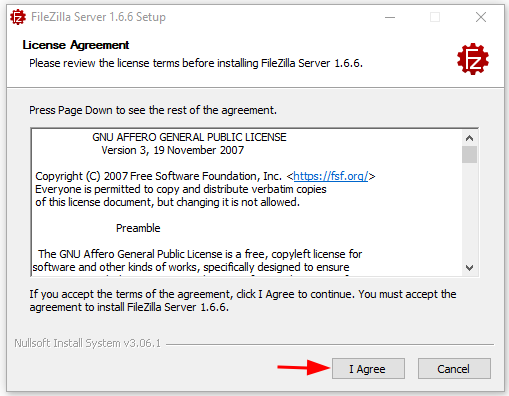](https://wiki.salleshotels.com/uploads/images/gallery/2023-02/YeKimage.png) | [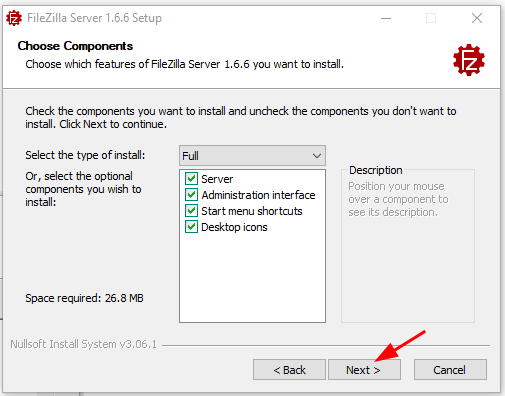](https://wiki.salleshotels.com/uploads/images/gallery/2023-02/ASXimage.png) |
| [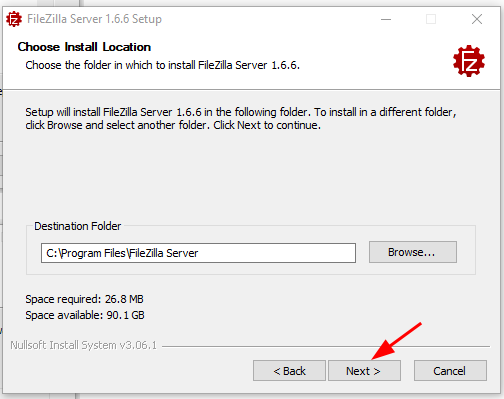](https://wiki.salleshotels.com/uploads/images/gallery/2023-02/RIAimage.png) | [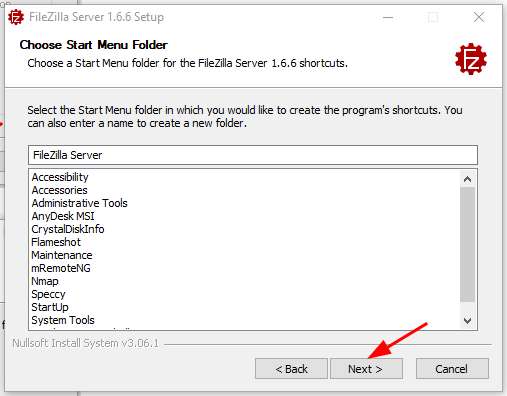](https://wiki.salleshotels.com/uploads/images/gallery/2023-02/9lgimage.png) |
| [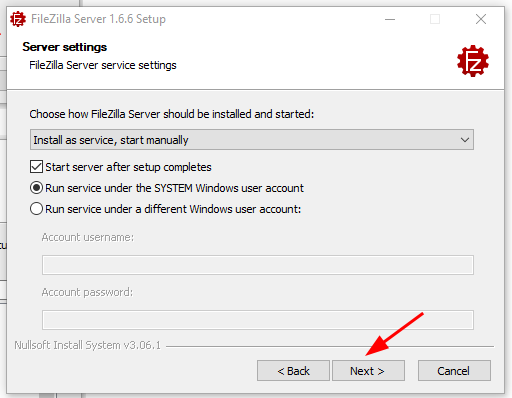](https://wiki.salleshotels.com/uploads/images/gallery/2023-02/je4image.png) | [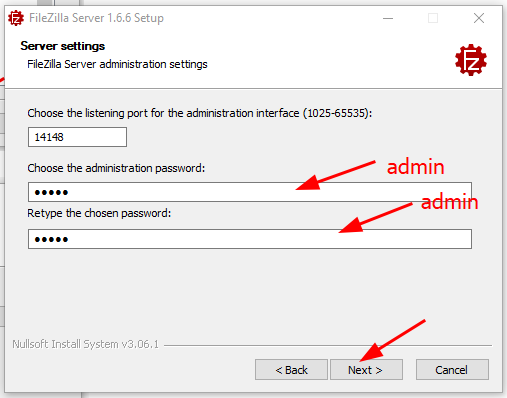](https://wiki.salleshotels.com/uploads/images/gallery/2023-02/b2Cimage.png) |
| [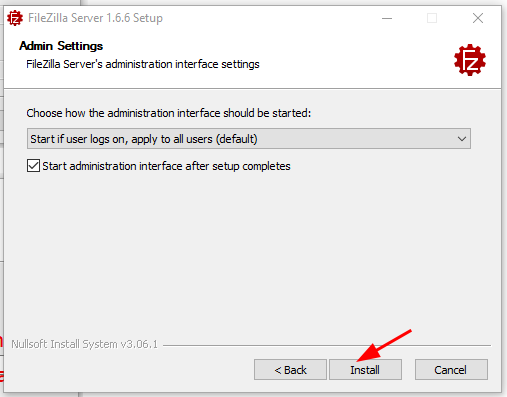](https://wiki.salleshotels.com/uploads/images/gallery/2023-02/rLOimage.png) | [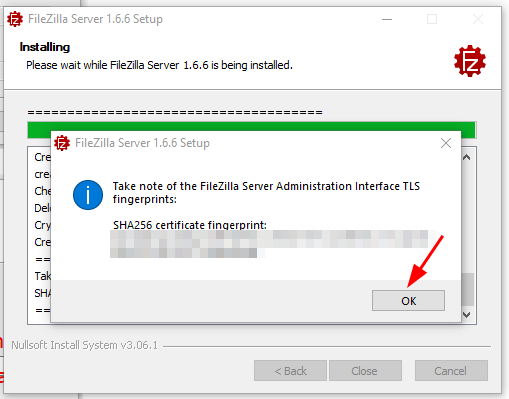](https://wiki.salleshotels.com/uploads/images/gallery/2023-02/6wwimage.png) |
| [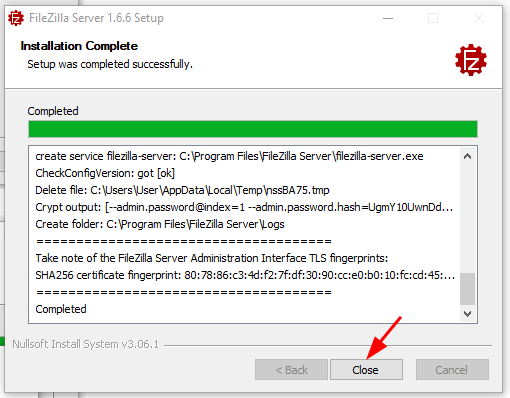](https://wiki.salleshotels.com/uploads/images/gallery/2023-02/qkpimage.png) | [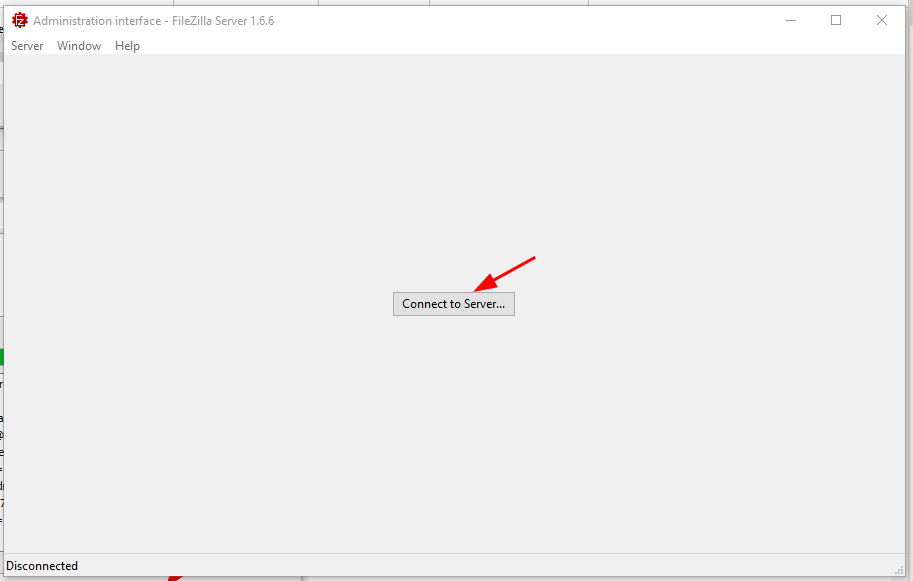](https://wiki.salleshotels.com/uploads/images/gallery/2023-02/qUximage.png) |
| [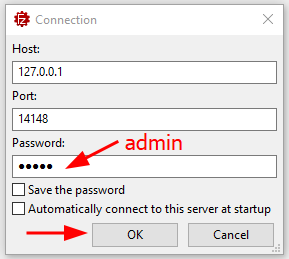](https://wiki.salleshotels.com/uploads/images/gallery/2023-02/MBAimage.png) | [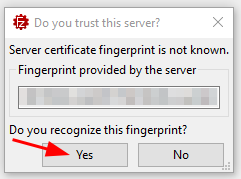](https://wiki.salleshotels.com/uploads/images/gallery/2023-02/f9cimage.png) |
Atención si os sales un mensaje como el de la imagen de abajo, significa que el servidor esta parado. Esto puede ocurrir en caso de que apaguemos e iniciemos la maquina. Hay que iniciar el servidor de nuevo, en el escritorio tenéis los iconos de Start/Stop como los de las imágenes consecutivas. [](https://wiki.salleshotels.com/uploads/images/gallery/2023-02/jzNimage.png) | |
| [](https://wiki.salleshotels.com/uploads/images/gallery/2023-02/ljyimage.png) | [](https://wiki.salleshotels.com/uploads/images/gallery/2023-02/jksimage.png) |
| [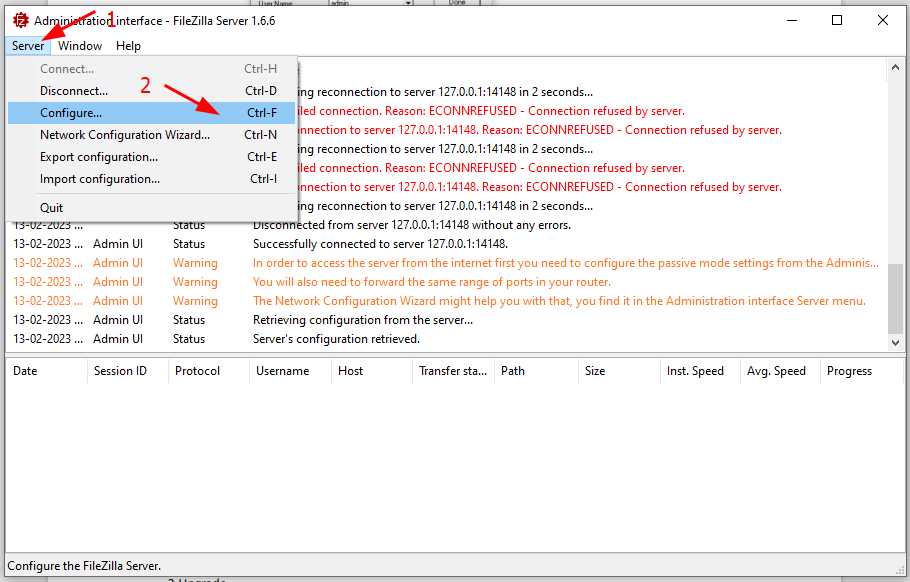](https://wiki.salleshotels.com/uploads/images/gallery/2023-02/C9rimage.png) | [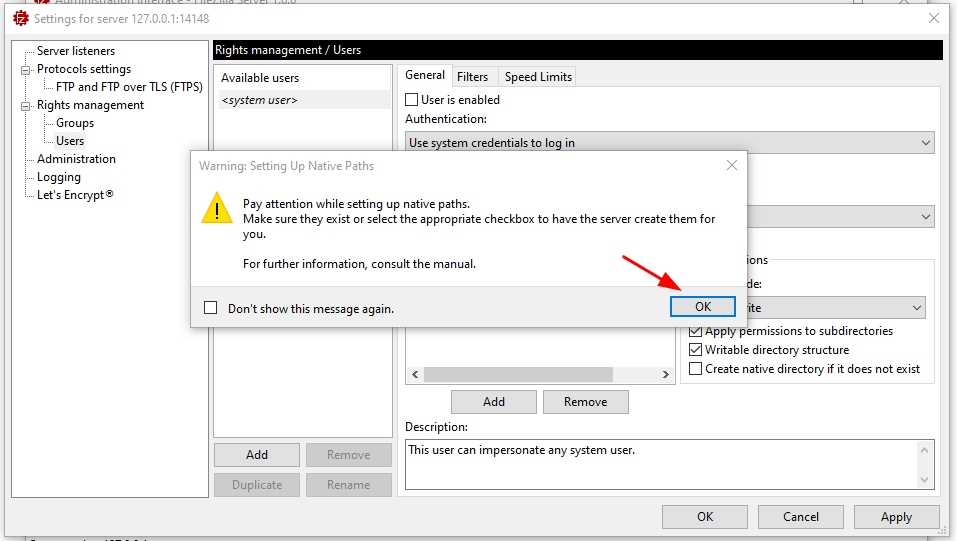](https://wiki.salleshotels.com/uploads/images/gallery/2023-02/wqAimage.png) |
| [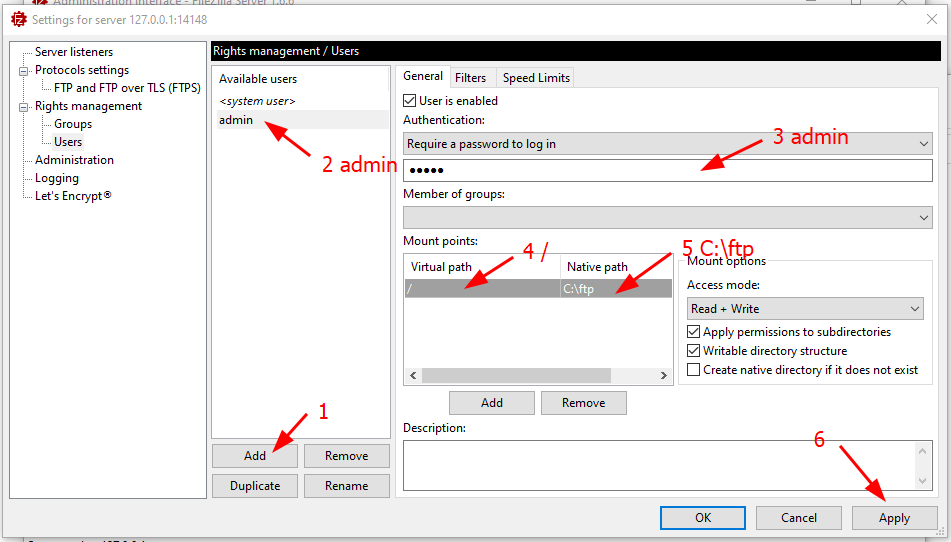](https://wiki.salleshotels.com/uploads/images/gallery/2023-02/YCQimage.png) | |
Debemos asegurarnos de haber cumplido el Paso 1, o repetirlo antes de proceder.